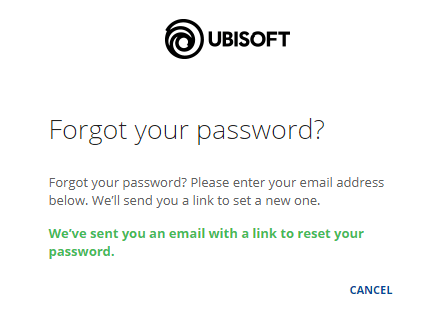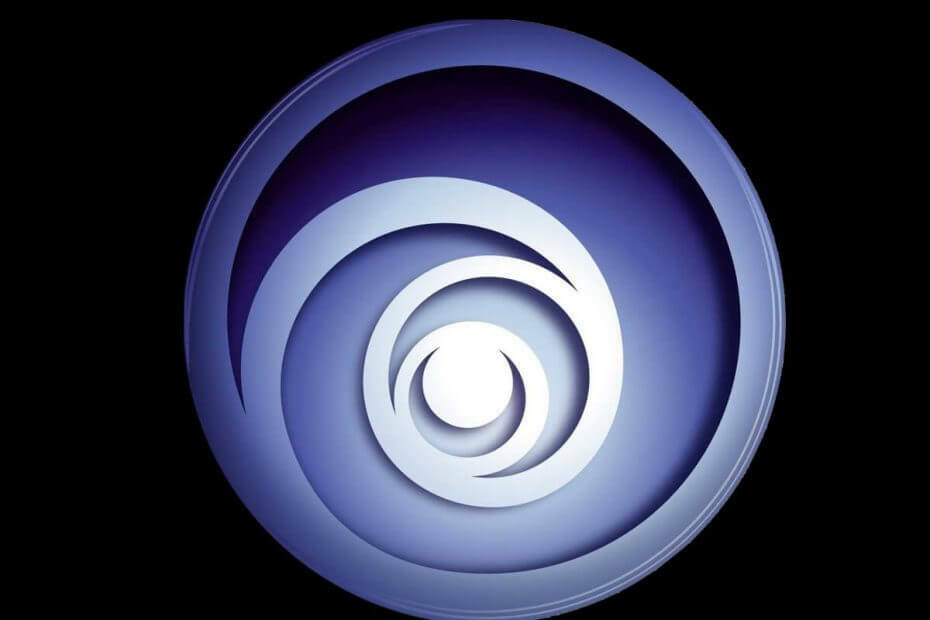
このソフトウェアは、ドライバーの稼働を維持するため、一般的なコンピューターエラーやハードウェア障害からユーザーを保護します。 3つの簡単なステップで今すぐすべてのドライバーをチェックしてください:
- DriverFixをダウンロード (検証済みのダウンロードファイル)。
- クリック スキャン開始 問題のあるすべてのドライバーを見つけます。
- クリック ドライバーの更新 新しいバージョンを入手し、システムの誤動作を回避します。
- DriverFixはによってダウンロードされました 0 今月の読者。
一部のユーザーは、ログインしようとしたときに問題が発生していると報告しています Uplayクライアント.
どうやら、彼らは次のようなエラーメッセージを受け取ります:
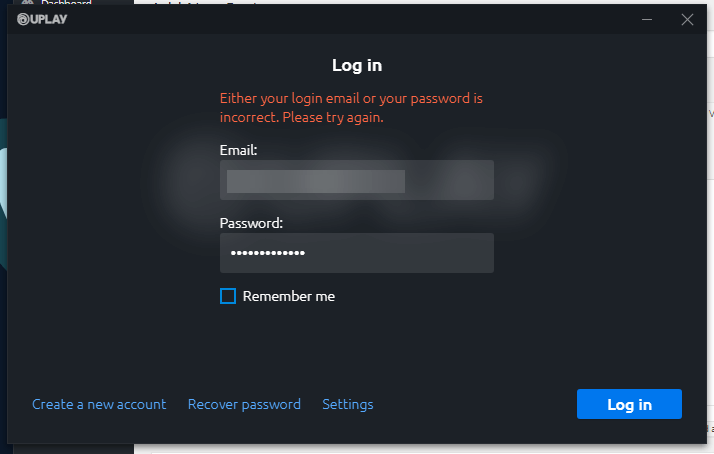
上のプレーヤー フォーラム その問題にかなり激怒している
[…]昨日から、パスワードを変更したことがないのにUplayにログインできませんでした。 パスワードを回復しようとしましたが、回復メールを受け取って新しいパスワードを作成しました。 リンクの数秒後にクリックしても、リンクが無効であるか期限切れであると言い続けます が表示されます。
どうやら、この問題はランダムではなく、Ubisoftのパスワードを変更したことがないとされるユーザーにも発生します。
さらに、この問題はUbisoftのパスワード回復システムにも関連しているようです。
Uplayは、ログインメールアドレスまたはパスワードのいずれかが正しくないと述べています
フォーラムの同じユーザーは、最終的に問題が解決したと報告しました。
どうやら、彼らがすでに試したパスワードが突然再び有効になったようです。
パスワードが現在は機能しないが、後で機能する可能性がある理由の唯一の説明は、次のいずれかです。
- ISPの問題
- マルウェアがPCのレジストリを台無しにしている
- あなたは実際にあなたの資格を忘れました
1. インターネットサービスプロバイダーに連絡する
お住まいの地域のインターネットやネットワークの設定に変更を加えたかどうかを尋ねます。
もしそうなら、あなたが適切な措置をとることができるように、彼らが正確に何を変えたのか尋ねてください。
2. PCにマルウェアがないか確認してください
サードパーティのウイルス対策ツールをインストールし、完全なシステムスキャンを実行して、PCが感染しているかどうかを確認します。
すべての脅威が検出されたら、それらをウイルスボールトに追加して、再度ログインしてみてください。
ゲーム体験に影響を与えるマルウェア?
これらの優れたウイルス対策ツールを試して、PCをクリーンに保ちます。
3. 実際に正しいパスワードを入力したことを確認してください
Ubisoftには、時々パスワードを変更するように依頼する習慣があります。
これは主にセキュリティの問題のためであり、ほとんどの場合、これらの機会を覚えておく必要はありません。
その場合、Uplayがパスワードにアクセントを付けていない場合は、 パスワードの復元.
4. 実際に正しいメールアドレスを入力したことを確認してください
ばかげているように聞こえるかもしれませんが、ユーザーは自分のパスワードを覚えようと努力し、使用する電子メールを忘れてしまいます。
その場合、Uplayがパスワードやメールアドレスにアクセントを付けていない場合は、パスワードの回復を実行してください。